- Rongsen.Com.Cn 版权所有 2008-2010 京ICP备08007000号 京公海网安备11010802026356号 朝阳网安编号:110105199号
- 北京黑客防线网安工作室-黑客防线网安服务器维护基地为您提供专业的
服务器维护
,企业网站维护
,网站维护
服务 - (建议采用1024×768分辨率,以达到最佳视觉效果) Powered by 黑客防线网安 ©2009-2010 www.rongsen.com.cn


Win7下笔记本连接无线蓝牙耳机的设置方案
作者:黑客防线网安Windows教程网 来源:黑客防线网安Windows教程网 浏览次数:0 |
现在到处都是无线,无线网络、无线Wifi随处可见,无线蓝牙耳机也随着兴起,用户想在Win7下让笔记本跟无线蓝牙耳机连接来听歌曲该怎么设置呢,下面来看看笔者给大家介绍的win7下笔记本连接无线蓝牙耳机的操作步骤。
笔记本连接无线蓝牙耳机的前奏:
T510 Win7 Pro ;Nokia BH-215蓝牙耳机,首先确认电脑的蓝牙开启,蓝牙灯正常,并开启蓝牙耳机的开关
笔记本连接无线蓝牙耳机操作步骤:
1、点击系统右下角蓝牙图标,选择“添加设备”。(如图1)
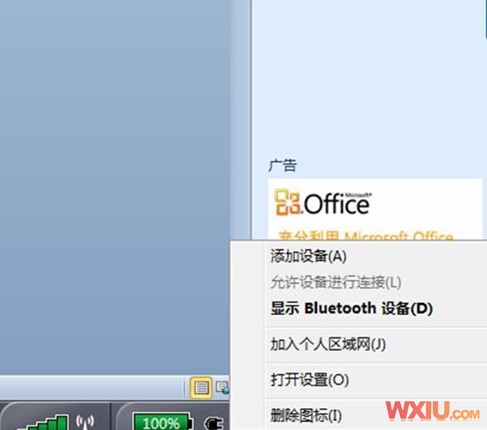
2、选择要添加的蓝牙耳机(如图2)
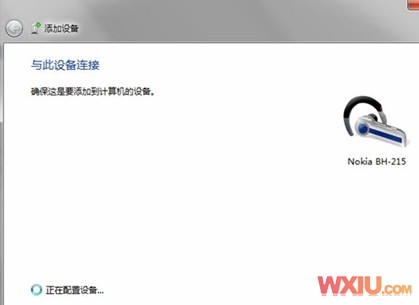
3、系统会提示正在与蓝牙适配器连接。(如图3)
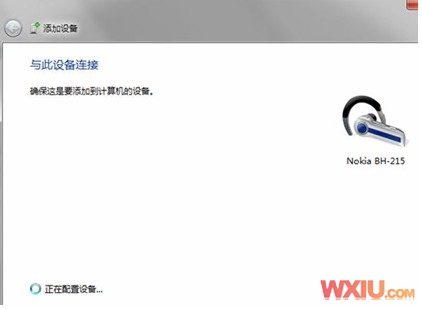
4、提示成功添加。(如图4)
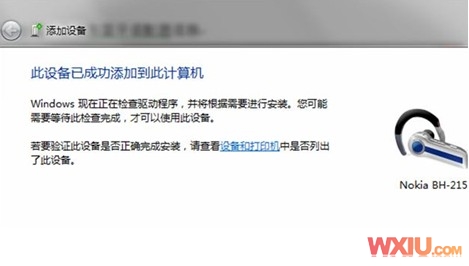
5、点击“开始”-“设备和打印机”,就可以看到添加的蓝牙耳机了。(如图5)
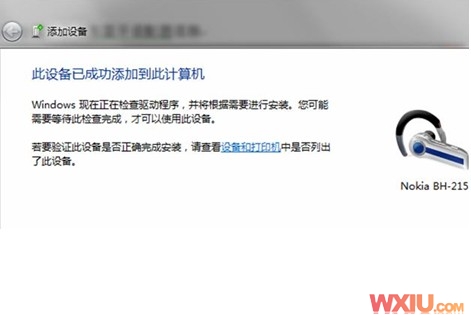
6、在蓝牙耳机上点击右键,选择“属性”,在弹出的窗口中选择“服务”。(如图6)
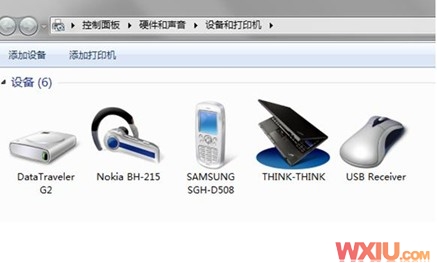
7、可以看到此时耳机的选项并未打勾,这样就无法使用蓝牙耳机听音乐了,一定要勾选,勾选后系统会提示安装驱动,驱动安装成功后,在系统右下角找到喇叭图标点击右键-“播放设备”,就可以看到蓝牙音频选项了。(如图7)
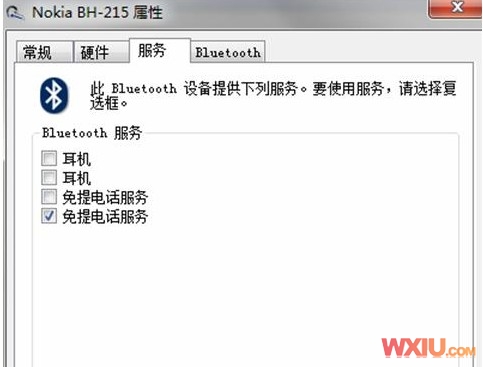
8、可以看到此时的默认播放设备是内置的扬声器,必须把蓝牙音频作为默认播放设备,才能使用蓝牙耳机听音乐。(如图8)全部设置完成后,就可以使用蓝牙耳机听电脑播放的音乐了。
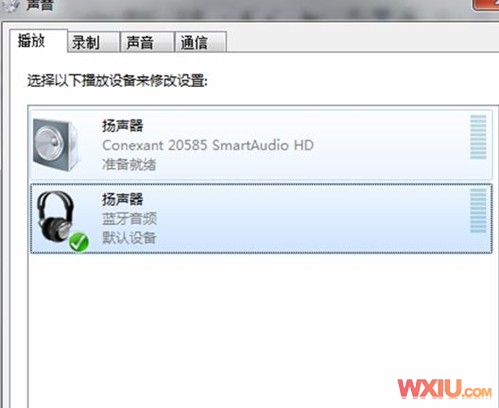
上面的就是win7下笔记本连接无线蓝牙耳机的操作步骤,怕有线麻烦的用户,可以使用上面的操作步骤使用无线蓝牙耳机试试。
黑客防线网安服务器维护方案本篇连接:http://www.rongsen.com.cn/show-17813-1.html
新闻栏目
| 我要申请本站:N点 | 黑客防线官网 | |
| 专业服务器维护及网站维护手工安全搭建环境,网站安全加固服务。黑客防线网安服务器维护基地招商进行中!QQ:29769479 |













